Kaip atkurti „Adobe Photoshop“ nuostatas?
įvairenybės / / August 04, 2021
„Adobe Photoshop“ yra populiari nuotraukų redagavimo programa, kurią naudoja daugelis pasaulio šalių. Nuo profesionalių nuotraukų redaktorių iki mėgėjų, bandančių patekti į šią sritį, visi turi savo nuotraukų redagavimo įrankį savo kompiuteriuose. Taip, yra ir keletas kitų nuotraukų redagavimo įrankių, tačiau daugelį metų „Photoshop“ daugeliui buvo numatytasis pasirinkimas. „Photoshop“ programoje naudojamų vaizdų valdymo lygis daro jį naudinga investicija.
Naudodamasis „Photoshop“ programa, galutinis vartotojas turi keletą nustatymų ar nuostatų visoms vaizdo leidimo parinktims. Tačiau kartais tam tikra nuostata gali sukelti problemų dėl tinkamo programos veikimo. Programos įkėlimas gali užtrukti ilgiau nei įprastai, arba gali sugesti dabar ir tada.
Vienas iš būdų tai išspręsti yra iš naujo nustatyti nuostatas (nustatymus). Jūs netgi galite iš naujo nustatyti „Photoshop“ nuostatas, jei norite atnaujinti programą ir nustatyti naujas nuostatas. Taigi šiame straipsnyje mes išvardijome du galimus „Adobe Photoshop“ nuostatų atnaujinimo arba nustatymo iš naujo būdus. Dabar be jokių tolesnių veiksmų leiskimės į jį.

Kaip atkurti „Adobe Photoshop“ nuostatas?
Prieš pradėdami atstatymą, nepamirškite, kad visi nustatymai, kuriuos atlikote individualizuodami, kaip „Photoshop“ veikia jūsų kompiuteryje, bus prarasti po atstatymo. Šis vadovas iš naujo nustatant nuostatas bus skirtas tiek „Windows“, tiek „Mac“ vartotojams.
„Photoshop“ nustatymas iš naujo programoje:
„Windows“:
„Photoshop“ nuostatų atstatymo procesas yra labai panašus, ir norint tai padaryti, reikia tik kelių paspaudimų.
- Paleiskite „Photoshop“ programą savo kompiuteryje.
- Viršuje esančioje meniu juostoje spustelėkite parinktį „Redaguoti“ ir perkelkite pelės žymeklį ant „Parinktys“.
- Tada spustelėkite General.
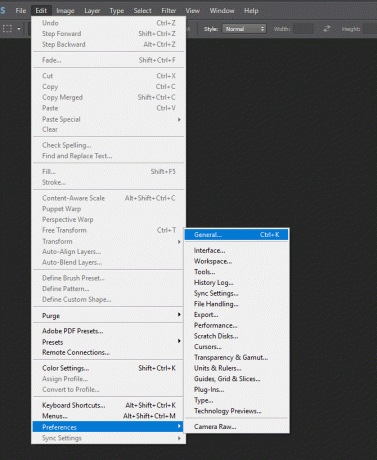
- Bendrajame skyriuje spustelėkite mygtuką „Reset Preferences On Quit“.
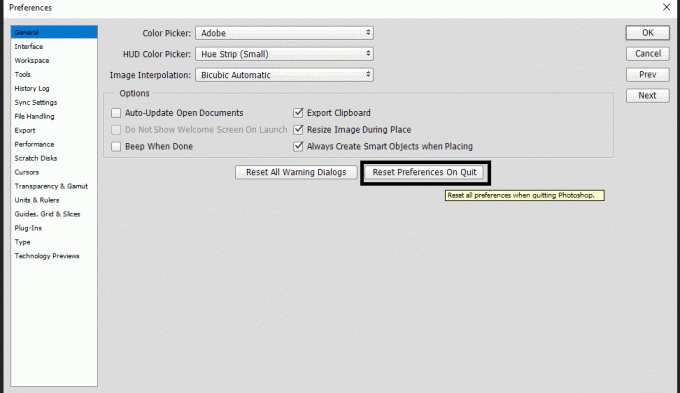
- Pamatysite iššokantį langą, kuriame prašoma patvirtinimo. Čia spustelėkite Gerai.
- Tada uždarykite „Adobe Photoshop“ programą, kad užbaigtumėte nuostatų atstatymą.
Po to iš naujo paleiskite „Photoshop“ programą ir pastebėsite, kad nuostatos atnaujinamos.
Skelbimai
„Mac“:
- Paleiskite „Photoshop“ programą savo kompiuteryje.
- Viršuje esančioje meniu juostoje spustelėkite parinktį „Photoshop“ ir perkelkite pelės žymeklį ant „Nuostatos“.
- Tada spustelėkite General.
- Skyriuje Bendra spustelėkite mygtuką „Reset Preferences On Quit“.
- Pamatysite iššokantį langą, kuriame prašoma patvirtinimo. Čia spustelėkite Gerai.
- Tada uždarykite „Adobe Photoshop“ programą, kad užbaigtumėte nuostatų atstatymą.
Po to iš naujo paleiskite „Photoshop“ programą ir pastebėsite, kad nuostatos atnaujinamos.
„Photoshop“ nustatymas iš naujo naudojant nuorodą:
Taip pat yra klaviatūros klavišų spartusis klavišas, kurį galite naudoti atlikdami visą šį veiksmą atlikdami vos kelis veiksmus. Šis procesas bus naudingas, jei jį atidarius „Photoshop“ programa vis strigs.
Skelbimai
Norėdami naudoti šį metodą, pirmiausia turėsite rasti programos failą ir naudoti jame esančius sparčiuosius klavišus.
„Windows“:
- Norėdami rasti nuorodos failą, spustelėkite „Windows“ mygtuką Pradėti ir ieškokite „Adobe Photoshop“.
- Radę nuorodą, paspauskite „Alt“ + „Ctrl“ + „Shift“ ir atidarykite programą.
- „Photoshop“ paklaus, ar norite ištrinti nustatymų failą dabar. Spustelėkite Taip, kai pamatysite šį iššokantį langą.
„Mac“:
- Atidarykite „Finder“ langą ir meniu juostoje eikite į „Go“> „Applications“.
- Čia dukart spustelėkite „Photoshop“ aplanką.
- Šiame aplanke pamatysite „Adobe Photoshop“ programos failą.
- Paspauskite „Shift“ + „Command“ + „Option“ ir atidarykite programą naudodami šį programos failą.
- „Photoshop“ paklaus, ar norite ištrinti nustatymų failą dabar. Spustelėkite Taip, kai pamatysite šį iššokantį langą.
Tai atlikę, galite dar kartą atidaryti „Photoshop“ ir atsidarys numatytieji nustatymai, tarsi ji būtų ką tik įdiegta kompiuteryje.
Taip galima atkurti „Adobe Photoshop“ nuostatas „Windows“ ar „Mac“ kompiuteriuose. AšJei turite klausimų ar klausimų apie šį straipsnį, tada pakomentuokite žemiau ir mes su jumis susisieksime. Be to, būtinai peržiūrėkite kitus mūsų straipsnius „iPhone“ patarimai ir gudrybės,„Android“ patarimai ir gudrybės, Kompiuterio patarimai ir gudrybėsir daug daugiau naudingos informacijos.



